営業時間:平日 9:00〜18:00(土日祝休)
- ホーム
- マニュアル
- ホームページ
- WEBフォーム管理詳細
- セルフチェックシートWEBフォームを作成する
- STEP2 設問設定
STEP2 設問設定
現在のWEBフォームのイメージが表示されています。
設問項目の追加や設問説明や記入例などを加えると非常に親切なWEBフォームになりますので是非ここで編集して完成度を高めてください!

-
A:設問項目を増やす
左の「[+]新規設問追加」欄から項目タイプをドラッグ(マウスの左ボタンを押したまま移動)して右側へドロップ(ボタンを離す) -
B:既存の設問項目を編集する
設問項目名の左にある [編集]をクリック
[編集]をクリック
-
C:既存の設問項目をコピーする
コピーしたい設問項目名の左にある [コピー]をクリック
[コピー]をクリック
-
D:順番を並び替える
設問項目名をドラッグして順番を並び替え、画面左下の[並び替えを反映する]をクリック -
E:設問項目を削除する
削除したい設問項目にチェックをつけて、画面右下の [チェックをつけた設問を削除]をクリック
[チェックをつけた設問を削除]をクリック
あまり設問項目が多いと回答率が下がりますので、設問項目はできるだけしぼりこみましょう。
設問項目編集後は、[STEP3 自動返信メール設定へ→]をクリックして次の画面に進んでください。
追加できる設問項目一覧
追加したい設問項目にカーソルを合わせると、説明文またはイメージ画像が表示されます。
また、「基本項目」タブ、「自由項目」タブによって、追加できる設問項目が分かれています。| 基本項目 | 顧客名簿に登録される基本情報項目です。
同じ種別の設問項目を複数追加することはできません。 |
|---|---|
| 自由項目 | チェックリストやラジオボタンなどの自由度の高い設問項目を追加できます。
同じ種別の設問項目を複数追加することができます。 |
| 基本項目 |
|
|
|
|
|---|---|---|---|---|
| 自由項目 |
|
|
|
|
|---|---|---|---|---|
チェックリスト設問項目を追加する方法について
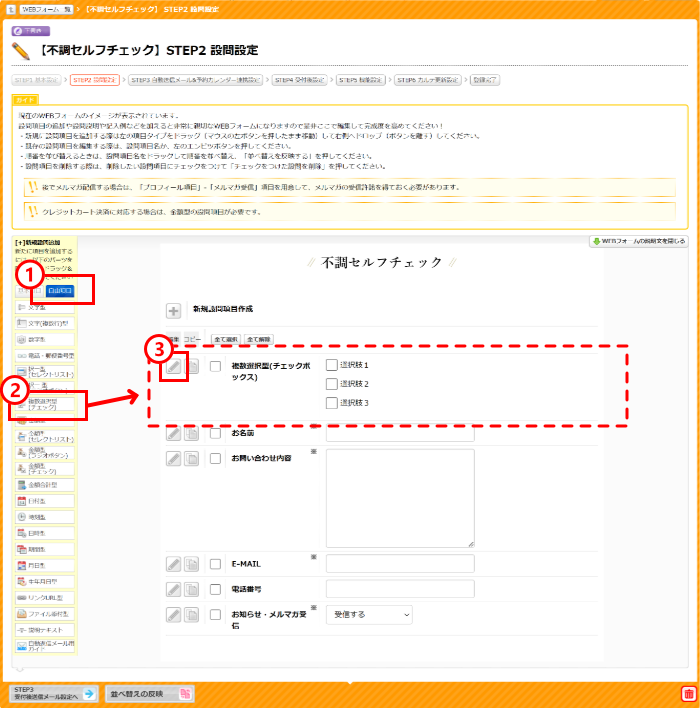
-
[+]新規設問追加欄の[自由項目]タブをクリック
-
[複数選択型(チェック)]をドラッグ(マウス左ボタンでクリックしたまま移動)して、右側の任意の位置にドロップ(マウス左ボタンを離す)する
-
追加した「複数選択型(チェック)」項目の
 [編集]をクリック
[編集]をクリック
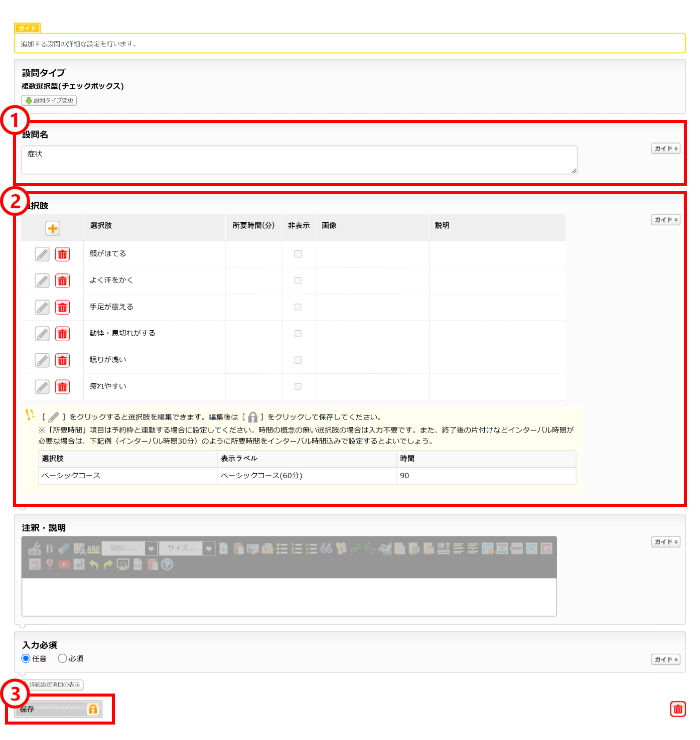
-
項目名
『症状』など任意の項目名を入力する -
選択肢
チェック項目となる選択肢を追加する - [保存]をクリック
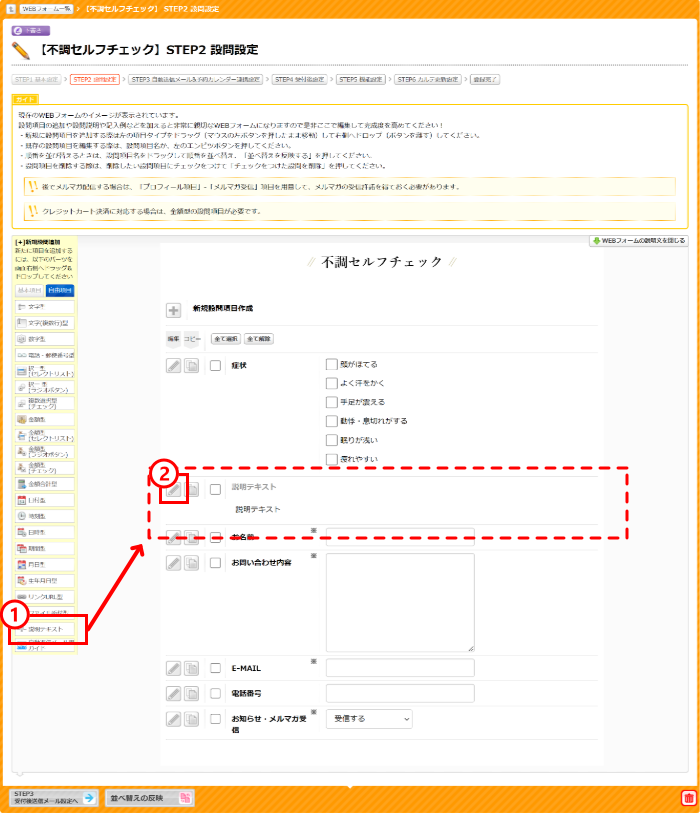
次にチェックした数に合わせて表示する診断メッセージ用の「説明テキスト」を作成します。
-
[説明テキスト]をドラッグ(マウス左ボタンでクリックしたまま移動)して、右側の任意の位置にドロップ(マウス左ボタンを離す)する
-
追加した「説明テキスト」項目の
 [編集]をクリック
[編集]をクリック
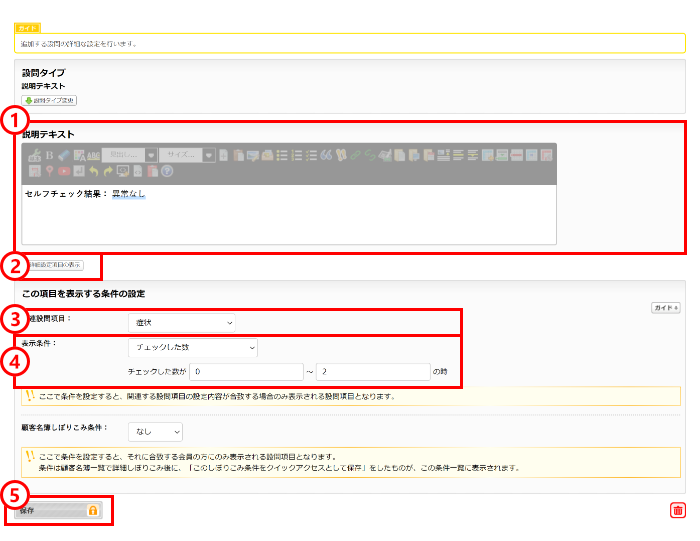
-
説明テキスト
表示する診断メッセージを入力する - [↓詳細設定項目の表示]をクリック
-
この項目を表示する条件の設定:関連設問項目
説明テキストが表示される条件となる設問項目を設定する -
この項目を表示する条件の設定:表示条件
説明テキストが表示される表示条件を設定する
(ここでは例として「症状」設問項目で、チェックした数が0~2個の時に表示されるという条件を設定しています) - [保存]をクリック
また、さらに一工夫として、最初は[送信]ボタンを非表示にしておき、「相談」項目にチェックが付けてから、お名前や連絡先、ご相談内容とともに[送信]ボタンを表示させるということも可能です。
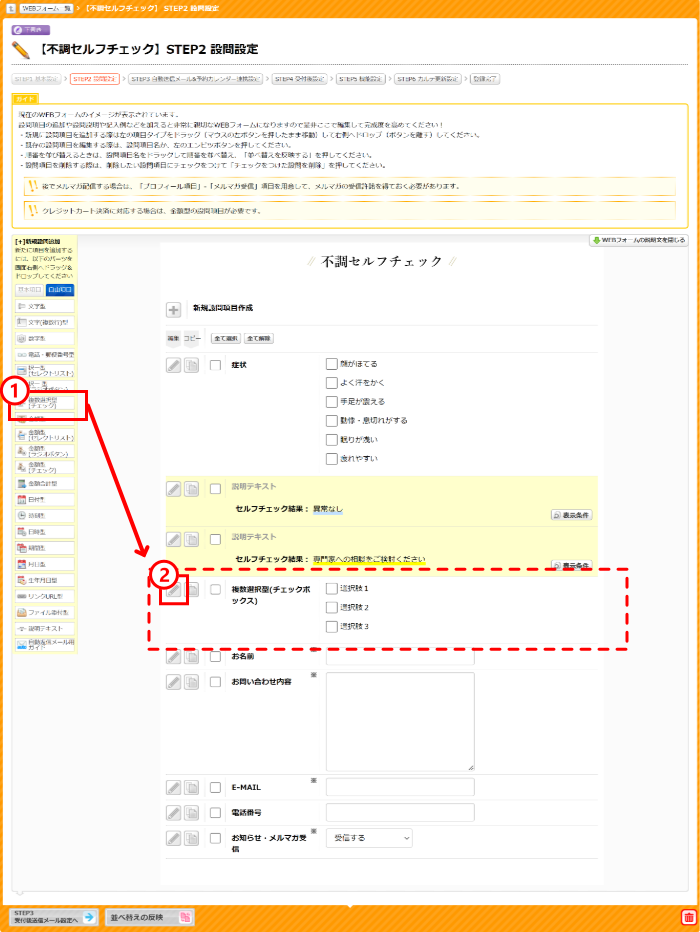
-
[複数選択型(チェック)]をドラッグ(マウス左ボタンでクリックしたまま移動)して、右側の任意の位置にドロップ(マウス左ボタンを離す)する
-
追加した「複数選択型(チェック)」項目の
 [編集]をクリック
[編集]をクリック
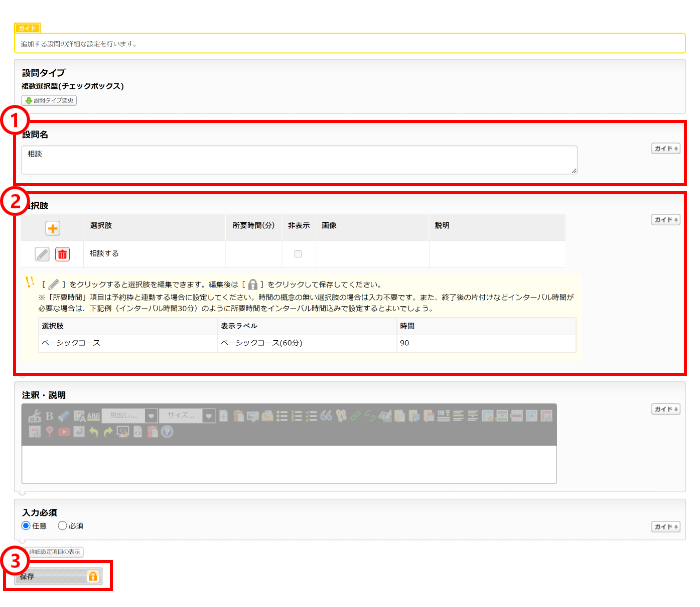
-
項目名
『相談』など任意の項目名を入力する -
選択肢
「相談する」選択肢を追加する - [保存]をクリック
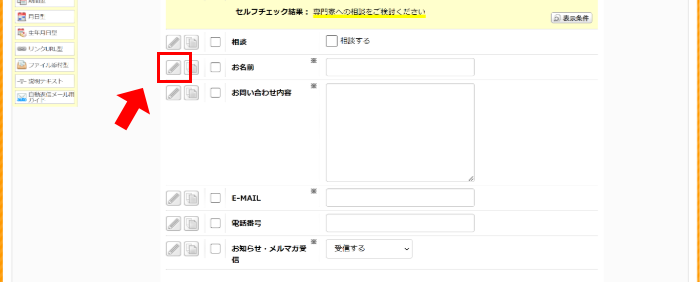
お名前や連絡先などの設問項目に、「相談」項目にチェックが付いてから表示する設定を行います。
-
お名前や連絡先などの設問項目の
 [編集]をクリック
[編集]をクリック

- [↓詳細設定項目の表示]をクリック
-
この項目を表示する条件の設定:関連設問項目
お名前や連絡先などの設問項目が表示される条件となる設問項目を設定する -
この項目を表示する条件の設定:表示条件
お名前や連絡先などの設問項目が表示される表示条件を設定する
(ここでは例として「相談」設問項目で、「相談する」にチェックを入れると表示されるという条件を設定しています) - [保存]をクリック
-
 STEP5 機能設定
このWEBフォームからのコンタクトを分かりやすくするアイコンと、公開の設定を行います。
STEP5 機能設定
このWEBフォームからのコンタクトを分かりやすくするアイコンと、公開の設定を行います。
-
 STEP4 受付後設定
WEBフォームが送信された後の設定を行います。 受付後表示メッセージ
STEP4 受付後設定
WEBフォームが送信された後の設定を行います。 受付後表示メッセージ
-
 STEP3 自動送信メール&予約カレンダー連携設定
WEBフォームを受け付けた後に、自動的に送信するメールの設定を行います。
STEP3 自動送信メール&予約カレンダー連携設定
WEBフォームを受け付けた後に、自動的に送信するメールの設定を行います。
-
 STEP1 基本設定
WEBフォームの基本的な情報を設定します。ここで設定する情報は大事な項目ばかりなので、できるだけ丁寧
STEP1 基本設定
WEBフォームの基本的な情報を設定します。ここで設定する情報は大事な項目ばかりなので、できるだけ丁寧
-
 新しくWEBフォームを作成する
リウムスマイル!管理画面の上部オレンジ色タブ[ホームページ] - [WEBフォーム一覧] の
新しくWEBフォームを作成する
リウムスマイル!管理画面の上部オレンジ色タブ[ホームページ] - [WEBフォーム一覧] の
-
 【2025/09/10】わくらくの人間らしいリウムスマイル!活用【女性起業家支援わくらく 三根早苗さん】
りうまーのりうまーによるりうまーのための気づきの恩送 りうまーシェア会わくらくの人間らしいリウムスマ
【2025/09/10】わくらくの人間らしいリウムスマイル!活用【女性起業家支援わくらく 三根早苗さん】
りうまーのりうまーによるりうまーのための気づきの恩送 りうまーシェア会わくらくの人間らしいリウムスマ
リウムスマイル!に共感いただけたら、ぜひ仲間になってください!
まずは無料お試しでお手本を立ち上げてみよう
-

フォームの入力
-

「ご本人様確認」「アクセス情報」2通のメールが届く
-

ログイン・お手本セットアップ
3ステップで簡単にお手本をセットアップ
-

お手本の完成!
自分らしいホームページ作成のスタート
※申込みしない場合はそのまま放置してOKです
※本申込みすると無料期間中作成したホームページをそのまま作成・利用継続できます。
リウムスマイル!のこと、お気軽にお聞きください!
|
セラピスト・ヒーラー・講師・コンサルタント等のスモールサービス起業家専用 集客ファンづくりオールインワンホームページシステム
|
 |
※申込みしない場合はそのまま放置してOKです。
※本申込みすると無料期間中作成したホームページをそのまま作成・利用継続できます。
-
お問い合わせ・ご相談はこちら オンラインで代表穗口と無料面談 お問い合わせ・ご相談 TEL 050-5538-4616 営業時間:平日 9:00〜18:00















